15年以上、ずっとWindowsを使い続けて来たが、昨秋よりMacBookAirを使っている。
PCはWindowsだったが、iPod,iTouch,iPadなどの周辺機器がほとんどMac製品だったので、わりとMacBookAirもすんなりと使えているように思える。
MacBookAirを選択した主な理由は、メインマシンはWindowsでサブで持ち歩くのに軽量であること、バッテリーの持ちがいいこと、衝撃に強いフラッシュメモリを採用していることが主な理由だった。
ところがいざ使ってみると、サブのつもりがこればかり使っている。4ギガのメモリがあるのでサクサク動くし、休止状態からの起動があっという間。それにWindowsのように頻繁にアップデートをしないのでストレスなくPCに向かえる。
と良いこと尽くしなのだが、ひとつだけMacBookAirの欠点と言えば、フラッシュメモリを採用しているのでその記憶容量に限りがあることである。
これは最初から分かっているので、MacBookAirを購入と同時に、外付けのコンパクトなHDDも買った。こちらの容量が500ギガあるので、120ギガの容量しかないMacBookAirだが、音楽や動画、静止画など、容量の食うモノはそちらにどんどん移し変えている。
ところが最近、ふと気付いたら、残りの容量がわずか数ギガになっていた。
「最近、動画編集も頻繁にしているからかなあ」と思いながら、ストレージの詳細を見ると、なんと本体にもバックアップエリアがあり、その容量だけでも20ギガを超えている。バックアップは外付けのHDDで行なっているので、この本体バックアップはまったく不要である。
で、そのバックアップを機能させない方法、並びに削除方法を聞こうと、サポートセンターに電話を掛けたが、相手もまったく分からない。挙句にはもっと詳しい「シニアアドバイザー」なるサポートも登場するが、計5回の電話で、結局は解決しなかった。
で、よく観察していると毎日、5ギガバイトほどバックアップ容量が増え続けている。
「こりゃ大変! 近い将来、120ギガ、すべてバックアップに取られるぞ!」なんて慌ててググったら、あったのです! その解決方法が。

今まで、一度も触れたことのない「ターミナル」だったが、これで一発で解決。
いまでは本体のバックアップ容量が、ご覧のように「0」。
メデタシ、メデタシである。
それにしても「シニアアドバイザー」って???
さて、蛇足ながら「ターミナル」に変更を指定の文字を打ち込んだ後、「ターミナル」はパスワード(PCのメインパスワードね)を求めてくる。で、打ち込むが文字入力ができない。「あれ?」なんて思うが、心配無用。文字入力ができなくても、パスワードが合っていれば、そのまま「エンター」キーを押せば、反映されます。








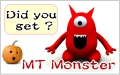

コメントする